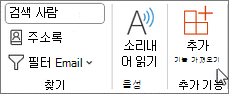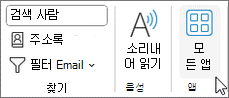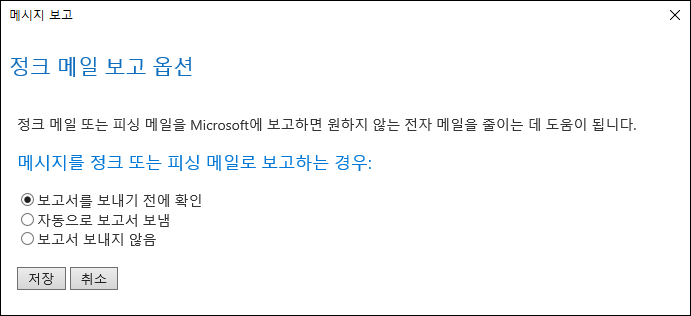보고서 메시지 추가 기능은 Outlook에서 작동하여 의심스러운 메시지를 Microsoft에 보고하고Microsoft 365 전자 메일 계정에서 이러한 메시지를 처리하는 방법을 관리할 수 있습니다.
Microsoft 365 전자 메일 계정이 정크 메일로 표시하는 메시지는 자동으로 정크 Email 폴더로 이동됩니다. 그러나 스팸 및 피싱 시도는 지속적으로 진화하고 있습니다. 받은 편지함에서 정크 메일을 받은 경우 보고서 메시지 추가 기능을 사용하여 스팸 필터를 개선하는 데 도움이 되는 메시지를 Microsoft에 보낼 수 있습니다. 정크 Email 폴더에서 스팸이 아닌 전자 메일을 찾으면 보고서 메시지 추가 기능을 사용하여 합법적인 전자 메일로 표시하고, 메시지를 받은 편지함으로 이동하고, Microsoft가 스팸 필터를 개선하는 데 도움이 되도록 가양성을 보고할 수 있습니다.
메시지 보고
리본에서 보고서 메시지 단추를 선택하면 여러 가지 옵션이 표시됩니다.
-
정크
-
피싱
-
정크가 아님
-
옵션
-
도움말
정크, 피싱 또는 정크 아님을 선택하는 경우 메시지 분류와 함께 메시지 복사본을 Microsoft에 보낼 수 있습니다. 이는 선택 사항입니다. Microsoft에 메시지 복사본을 보내는 옵션을 해제하려면 옵션을 선택한 다음 아래 나열된 단계를 수행합니다.
정크 메일이란?
정크 메일 메시지를 일반적으로 스팸이라고 합니다. 이러한 메시지는 사용하지 않거나 불쾌감을 주는 광고 제품일 수 있는 수신하지 않으려는 메시지입니다. 정크 옵션을 선택하면 스팸 필터를 업데이트하는 데 도움이 되는 메시지 복사본이 Microsoft로 전송될 수 있으며 메시지는 받은 편지함에서 정크 Email 폴더로 이동됩니다.
피싱이란?
피싱은 은행 계좌 번호 및 암호와 같은 개인 정보를 공개하게 하는 방법입니다. 종종 피싱 메시지는 합법적인 것처럼 보이지만 실제로 가짜 웹 사이트를 여는 기만적인 링크가 있습니다. 피싱을 선택하면 필터를 업데이트하는 데 도움이 되는 메시지 복사본이 Microsoft로 전송될 수 있으며 메시지는 받은 편지함에서 정크 Email 폴더로 이동됩니다.
합법적인 이메일이란?
발신자를 알고 있고 메시지를 예상하는 경우 또는 실수로 정크로 표시된 메시지를 수신하는 경우 보고서 메시지 추가 기능을 사용하여 메시지를 정크가 아님으로 표시할 수 있습니다. 그러면 정크 Email 폴더의 메시지가 받은 편지함으로 다시 이동합니다.
보고서 메시지 추가 기능 추가
Outlook 추가 기능 저장소에서 보고서 메시지 추가 기능을 추가할 수 있습니다.
-
Outlook 리본의 홈 탭에서 추가 기능 가져오기 또는 모든 앱 단추를 선택합니다.
-
추가 기능 가져오기의 경우 보고서 메시지 추가 기능으로 스크롤하여 선택한 다음 추가를 선택하여 설치합니다.
-
모든 앱에서 앱 추가를 선택하고 보고서 메시지 추가 기능으로 스크롤한 다음, 추가를 선택하여 설치합니다.
보고서 메시지 추가 기능 옵션
보고서 메시지 단추에서 옵션을 선택하면 정크 또는 피싱 시도로 보고되는 메시지가 Microsoft로 자동으로 전송되는지 여부를 선택할 수 있습니다.
보고서 메시지 옵션 변경
-
리본 메뉴의 보고서 메시지 단추에서 옵션을 선택합니다.
-
다음 옵션 중 하나를 선택합니다.
-
항상 Microsoft에 메시지 복사본 보내기
-
Microsoft에 메시지 복사본을 보내지 마세요.
-
Microsoft에 메시지 복사본을 보내기 전에 요청
-
-
선택한 후 저장을 선택합니다. 변경 내용이 성공적으로 저장되었는지 확인하는 메시지 헤더의 InfoBar에 다음 메시지가 표시됩니다.
참고 사항:
-
옵션 설정은 메시지와 함께 캐시되므로 업데이트된 설정을 보려면 먼저 새 메시지를 선택해야 합니다.
-
Outlook 버전이 옵션 설정을 지원하지 않는 경우 https://aka.ms/ReportMessageOptions 안내하는 알림 메시지가 표시됩니다.
보고서 메시지 추가 기능 제거
Outlook 추가 기능 저장소에서 보고서 메시지 추가 기능을 제거할 수 있습니다.
-
Outlook 리본의 홈 탭에서 추가 기능 가져오기 또는 모든 앱 단추를 선택합니다.
-
추가 기능 가져오기의 경우 보고서 메시지 추가 기능으로 스크롤하여 선택한 다음 제거를 선택하여 제거합니다.
-
모든 앱에서 앱 추가를 선택한 다음 보고서 메시지 추가 기능을 마우스 오른쪽 단추로 클릭하거나 길게 누른 다음 제거를 선택하여 제거합니다.
귀하의 피드백은 우리에게 중요합니다.
보고서 메시지 추가 기능에 대해 어떻게 생각하는지 알고 싶습니다. 페이지 아래쪽에서 예 또는 아니요를 선택하여 보고서 메시지 추가 기능이 도움이 되었는지 알려주고, 사용자가 좋아하는 내용과 개선할 수 있는 방법에 대한 의견을 남겨 주세요.